Hur fixar jag Battle.net BLZBNTBGS80000021-fel?
I den här artikeln kommer vi att försöka lösa felet "Det gick inte att ansluta till Battle.net-tjänsten. BLZBNTBGS80000021 (3003)" som Battle.net-användare stöter på när de vill logga in på sitt konto.

Battle.net-användare stöter på felet "BLZBNTBGS80000021 (3003)" när de vill logga in på sitt konto och deras åtkomst till programmet är begränsad. Om du står inför ett sådant problem och du inte har någon aning om vad du ska göra, kan du nå lösningen genom att följa förslagen som vi lämnar nedan.
Vad är Battle.net BLZBNTBGS80000021-fel?
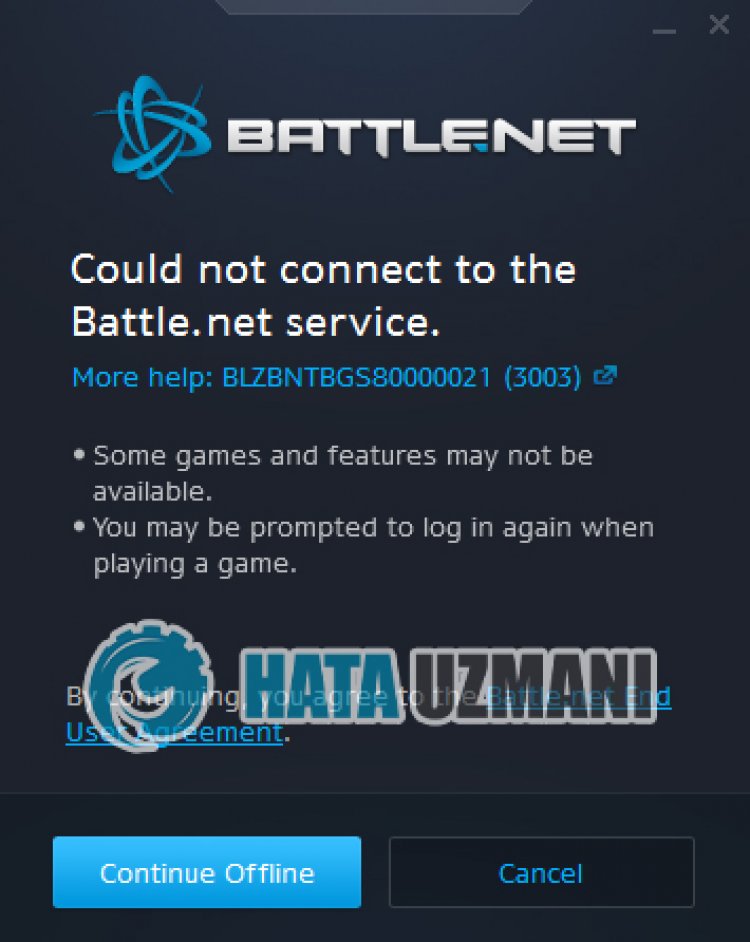 <942"/p> "BLZBNTBGS80000021 (3003)"-felet som
<942"/p> "BLZBNTBGS80000021 (3003)"-felet som
Battle.net-användare stöter på när de vill logga in på sitt konto orsakas av ett anslutnings- eller serverproblem, vilket begränsar din åtkomst till programmet. För detta kommer vi att försöka lösa det genom att ge dig några förslag.
Hur man åtgärdar Battle.net BLZBNTBGS80000021-fel
För att åtgärda det här felet kan du hitta lösningen på problemet genom att följa förslagen nedan.
1-) Stoppa nedladdning av filer i bakgrunden
Alla filer eller program som laddas ner i bakgrunden kan göra att vi stöter påolika fel som detta. För detta, stoppa nedladdningen av alla filer eller program du laddade ner i bakgrunden och kör Battle.net-programmet igen och kontrollera om problemet kvarstår.
2-) Starta om modemet
Uppdatera ditt internet genom att stänga av och slå på modemet igen. När modemet har startat om, stäng och öppna Battle.net-applikationen helt igen och kontrollera om problemet kvarstår.
3-) Registrera en annan DNS-server
Vi kan eliminera problemet genom att registrera en annan dns-server på datorn.
- Öppna Kontrollpanelen och välj Nätverk och Internet
- Öppna Nätverks- och delningscenter på skärmen som öppnas.
- Klicka på Ändra adapterinställningar till vänster.
- Högerklicka på din anslutningstyp för att öppna menyn Egenskaper.
- Dubbelklicka på Internet Protocol version 4 (TCP /IPv4).
- Låt oss tillämpa inställningarna genom att skriva in Googles DNS-server som vi ger nedan.
- Önskad DNS-server: 8.8.8.8
- Annan DNS-server: 8.8.4.4
- Klicka sedan på alternativet Verifiera inställningar vid utgång och tryck på OK-knappen för att utföra åtgärderna.
När vi har gjort detta, låt oss gå vidare till nästa förslag.
4-) Kontrollera din anslutning
Problemet med internetanslutningen kan orsaka många fel. Om din internetanslutning saktar ner eller kopplas bort, låt oss ge några förslag för att åtgärda det.
- Om din internethastighet saktar ner stänger du av modemet och sätter på det igen. Denna process kommer att avlasta ditt internetlite.
- Vi kan eliminera problemet genom att rensa internetcachen.
Rensa DNS-cache
- Skriv "cmd" i startskärmen för sökning och kör det som administratör.
- Kommandotolkskärmen genom att skriva följande kodrader efter varandra och tryck på enter.
- ipconfig /flushdns
- netsh int ipv4 återställning
- netsh int ipv6 återställning
- netsh winhttp återställningsproxy
- netsh winsock återställning
- ipconfig /release
- ipconfig /renew
- ipconfig /registerdns
- netsh-gränssnittets tcp-återställning
- netsh int ip reset
- netsh int tcp set global autotuninglevel=normal
- Efter denna operation kommer det att visa att din dns-cache och proxyservrar har rensats.
Efter denna process, starta om datorn och kör Battle.net-programmet och kontrollera om problemet kvarstår. Om problemet kvarstår, låt oss gå vidare till ett annat förslag.
5-) Byt server
Underhållsarbete på vissa servrar kan göra att vi stöter påolika problem som detta. Dessutom kan vissa servrar som är fulla göra att vi stöter på sådana fel. För detta kan vi eliminera problemet genom att byta server.
- Kör Battle.net.
- Klicka på kugghjulsikonen i det övre högra hörnet och ändra var det står "Inloggningsregion".
 <262/p>
<262/p>
Efter denna process kan du kontrollera om problemet kvarstår.
6-) Skapa en VPN-anslutning
Vi kan eliminera problemet genom att utföra en proxyanslutning med hjälp av vilket vpn-program som helst. Jag kan rekommendera dig att använda UrbanVPN-programmet för att realisera VPN-anslutning.
Klicka för att ladda ner UrbanVPN.
- Först av allt, låt oss stänga Battle.net-programmet som körs i bakgrunden helt med hjälp av en aktivitetshanterare.
- Kör UrbanVPN eller något VPN-program.
- Utför sedan anslutningen genom att välja vilket land som helst.
När anslutningsprocessen är klar kan du köra Battle.net och kontrollera om problemet kvarstår.
7-) Kör som administratör
Om programmet inte kan köras med administratörsrättigheter kan vi stöta påolika fel som detta. För detta, stäng Battle.net-programmet helt och kör det som administratör och kontrollera om problemet kvarstår.
8-) Stäng av antivirusprogrammet
Inaktivera alla antivirusprogram du använder eller ta bort dem helt från din dator. Om du använder Windows Defender, inaktivera det. För detta;
- Öppna skärmen för startsökning.
- Öppna sökskärmen genom att skriva "Windows säkerhetsinställningar".
- Klicka på "Virus- och hotskydd" på skärmen som öppnas.
- Klicka på "Ransomware Protection" i menyn.
- Stäng av "Kontrollerad mappåtkomst" på skärmen som öppnas.
Efter detta stänger vi av realtidsskyddet.
- Skriv "virus- och hotskydd" i startskärmen för sökning och öppna den.
- Klicka sedan på "Hantera inställningar".
- Stäng av realtidsskyddet till "Av".
Efter att ha utfört den här operationen måste vi lägga till Battle.net-mappen som ett undantag.
- Skriv "virus- och hotskydd" i startskärmen för sökning och öppna den. Under
- Inställningar för virus och hotskydd väljer du Hantera inställningar och sedan under Uteslutningar Uteslut välj lägg till eller ta bort.
- Välj Lägg till en uteslutning och välj sedan mappen Battle.net som har sparats på din disk.
Efter denna process, kör Battle.net och kontrollera om problemet kvarstår.
Ja, vänner, vi har löst vårt problem under den här titeln. Om ditt problem kvarstår kan du fråga om de fel du stöter på genom att gå in på vår FORUM-plattform.








![Hur åtgärdar jag YouTube-serverfelet [400]?](https://www.hatauzmani.com/uploads/images/202403/image_380x226_65f1745c66570.jpg)




















